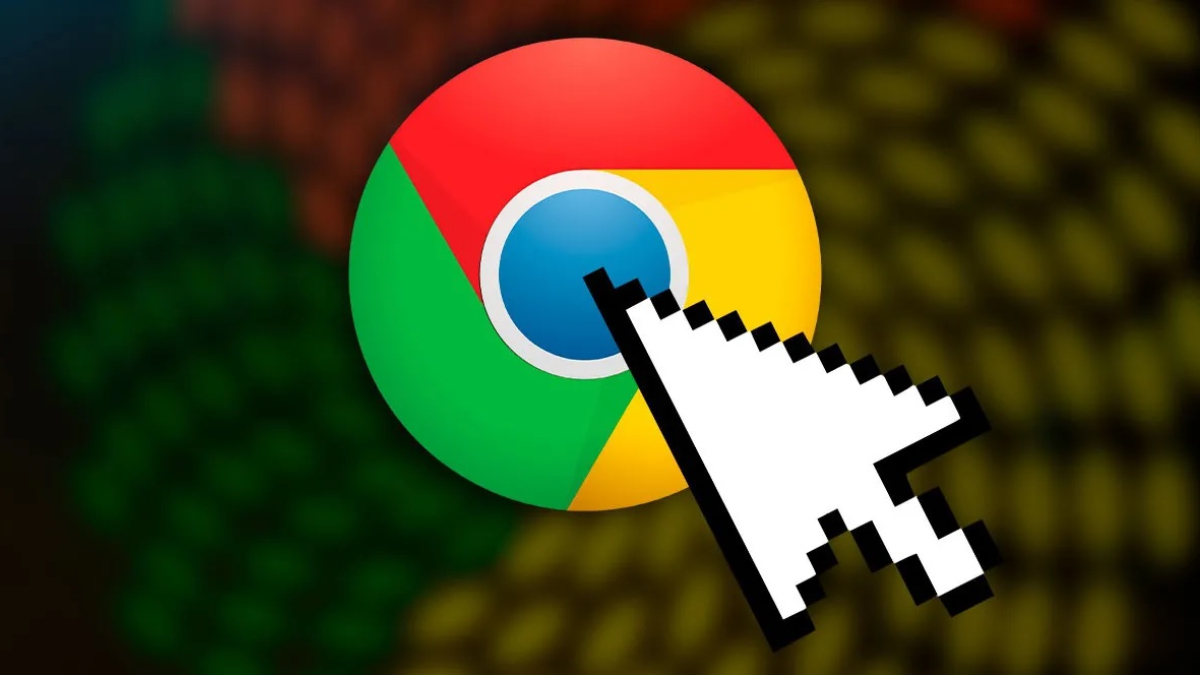Si estás buscando cómo eliminar el caché de tu Google Chrome, has llegado al lugar correcto.
En términos de informática, el caché es un componente de hardware o software que guarda datos para que las solicitudes futuras de esos datos se puedan atender con mayor rapidez. Los datos almacenados en una caché pueden ser el resultado de un cálculo anterior o el duplicado de datos almacenados en otro lugar.
En pocas palabras, el caché es una memoria auxiliar de alta velocidad que copia archivos y los almacena para acceder a ellos de forma más sencilla y rápida. La función en sí es muy útil para que la navegación sea mucho más veloz, pero a veces puede ocasionar problemas.
¿Por qué es importante eliminar el caché?

Todos los caché generan archivos temporales que se borran y recargan cada cierto tiempo. Si estos tiempos no coinciden, es posible que la versión del contenido que se muestre en la web no esté actualizada.
Por ello, es importante que los sistemas sean coherentes y que estén coordinados. Si comienzas a notar ciertas anomalías al momento de navegar por Google Chrome, entonces es muy probable que debas hacer una limpieza de todos esos datos almacenados.
No obstante, antes de eliminar el caché, es importante mencionar que se eliminarán algunas opciones de configuración de sitios web. Por ejemplo, si ya habías iniciado sesión en alguna red social, deberás volver a iniciarla.
En un inicio, algunos sitios web podrían parecer más lentos porque determinados contenidos como imágenes o videos tendrían que volver a cargarse.
Para eliminar el caché y navegar por Google Chrome con mayor facilidad, debes hacer lo siguiente:
- Dirígete a tu navegador y selecciona la opción de «Más» (la que tiene tres puntos acomodados de forma vertical.
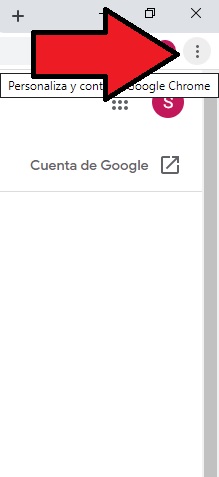
- Selecciona «Más herramientas» y después, en el menú que se despliega, «Borrar datos de navegación»
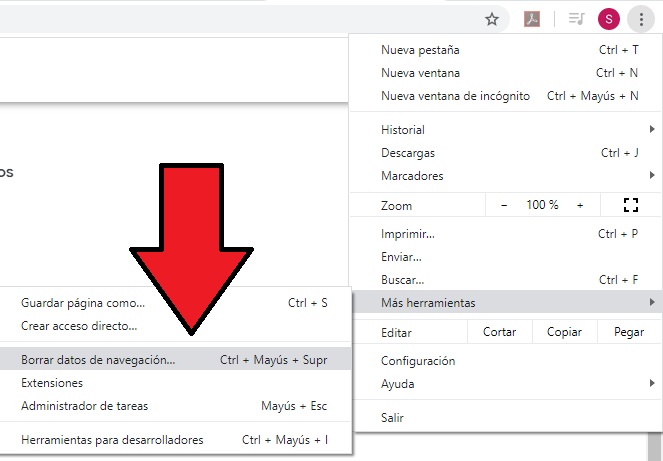
- Cuando hayas seleccionado dicha opción, tendrás que elegir el lapso del que quieras eliminar tu caché. Es decir, deberás seleccionar si el caché eliminado será de 7 días previas, horas o meses. Selecciona «Borrar datos» y listo.
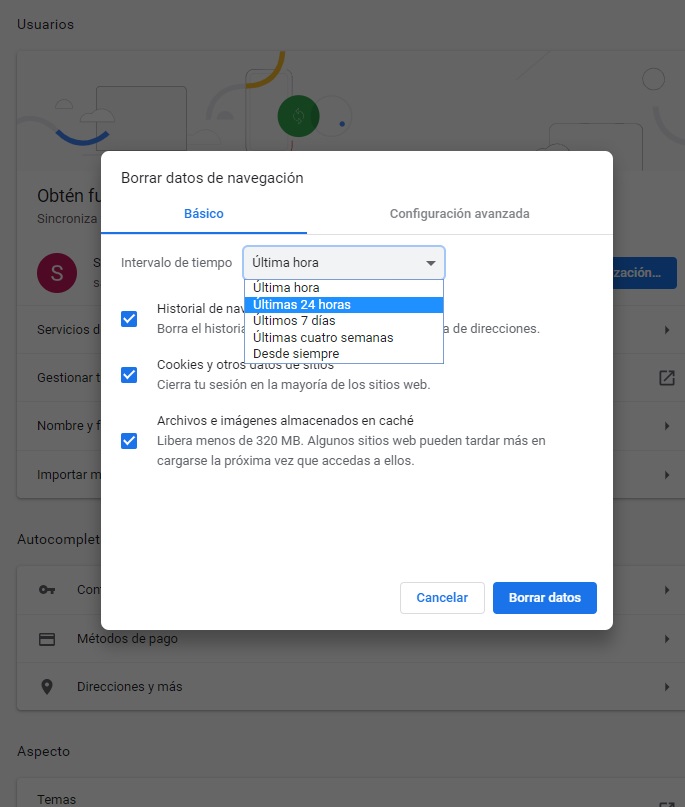
Si este tutorial fue útil para ti, compártelo con tus contactos.